Ошибка «Чтобы сконфигурировать TCP/IP, следует установить и настроить сетевой адаптер» в Windows 10/8/7
В Windows иногда появляется следующая ошибка: "Чтобы сконфигурировать TCP/IP, следует установить и настроить сетевой адаптер." Увидеть ее можно при попытке открыть свойства протокола интернета версии 4 или версии 6 (TCP/IPv4 и TCP/IPv6) в свойствах адаптера, через который выполняется подключение к интернету. Об этой ошибке я узнал из комментариев к одной из статей на этом сайте. Насколько я понял, то при подключении к Wi-Fi сети в Windows 8 статус "ограничено". А при попытке открыть настройки сетевого адаптера (чтобы, например, изменить IP-адрес, DNS, или другие параметры) появляется окно Microsoft TCP/IP с сообщением об ошибке.
Вот так выглядит сама ошибка связанная с настройками TCP/IP в Windows 7, Windows 8 и Windows 10:
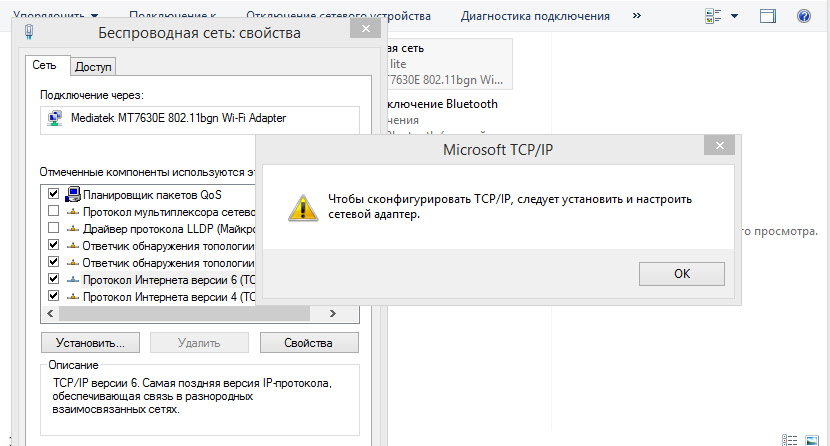
В нашем случае проблема возникла с адаптером "Беспроводная связь" в Windows 10. То есть при подключении по Wi-Fi сети. Но судя по информации в интернете, часто не удается сконфигурировать TCP/IP при подключении к интернету по кабелю. В Windows 7 это адаптер "Подключение по локальной сети", а в Windows 10 – "Ethernet". В любом случае, если у вас появились какие-то проблемы с подключением к интернету (например, без доступа к интернету, или ограниченно) по кабелю или по Wi-Fi, и при попытке изменить параметры TCP/IP в свойствах сетевого подключения вы видите ошибку "Чтобы сконфигурировать TCP/IP, следует установить и настроить сетевой адаптер", то попробуйте применить решения, о которых я расскажу дальше в этой статье. Они должны вам помочь.
Еще несколько слов о том, что это за ошибка и почему она появляется. Я нигде не нашел информацию о причинах появления этой ошибки. Даже на официальном форуме поддержки Microsoft не могут пояснить из-за чего выскакивает это сообщение. Вроде как из-за замены сетевого адаптера. В итоге система не может работать с новым адаптером, нет возможности менять сетевые настройки, DHCP-сервер не получает адреса и как следствие всего этого не работает интернет. Поэтому в ошибке написано: "...следует установить и настроить сетевой адаптер". И ничего, что он как бы установлен, так как в системе он отображается. А настроить его мы не можем, так как настройки TCP/IP не открываются. Да и у большинства пользователей эта ошибка вылазит внезапно, без замены сетевого адаптера, изменения каких-то настроек и т. д.
Варианты решения ошибки
1 Хотел сначала посоветовать вариант с удалением сетевого адаптера в диспетчере устройств (для его переустановки), но так как там могут быть проблемы с повторной установкой драйверов (особенно в Windows 7), то сначала советую выполнить сброс настроек сети. Чтобы уже который раз не писать об одном и том же, просто даю ссылки на подробные инструкции:Откройте подходящую вам инструкцию, выполните все действия и перезагрузите компьютер. Если проблема осталась – применяйте второе решение.
2 Так как сама ошибка "Чтобы сконфигурировать TCP/IP, следует установить и настроить сетевой адаптер." как-то связана с установкой и настройкой сетевого адаптера, то первое что приходит в голову – переустановить сетевой адаптер. Можно скачать для него драйвер и запустить установку, но мне кажется, что куда эффективнее удалить сетевой адаптер из системы и установить его заново.Чаще всего, после удаления адаптер и перезагрузки компьютера система автоматически его находит и устанавливает необходимые драйвера. Но, чтобы потом не было проблем, желательно изначально скачать драйвер для адаптера, который мы будем удалять. Особенно, если у вас Windows 7 и удалять вы будете беспроводной адаптер (проблема с подключением по Wi-Fi).
Нужно открыть диспетчер устройств. Вы можете сделать это удобным для вас способом. Вариантов есть несколько. Я обычно нажимаю сочетание клавиш Win+R и выполняю команду devmgmt.msc. Там мы открываем вкладку "Сетевые адаптеры", находим нужный нам адаптер (в названии беспроводного адаптера скорее всего будут слова "WLAN", "Wireless", "802.11", а в названии сетевой карты "PCIe", "GBE") нажимаем на него правой кнопкой мыши и выбираем "Удалить устройство". Смотрите внимательно! Вам нужно удалить именно тот адаптер, через которые возникли проблемы с подключением к сети.
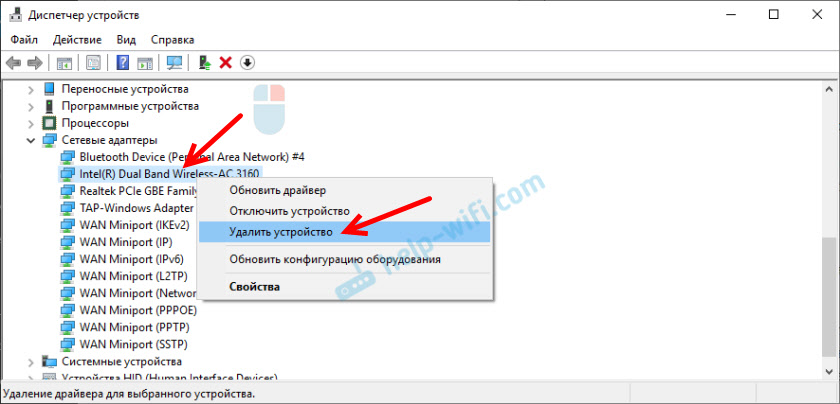
Дальше нужно подтвердить удаление. Галочку возле пункта "Удалить программы драйверов для этого устройства" ставить не рекомендую.

После удаления конфигурация оборудования будет обновлена автоматически. Но я советую выполнить перезагрузку компьютера.
3 Попробуйте запустить диагностику неполадок.
Даже если само средство диагностики сети не исправит эту ошибку, то возможно будет указана причина и какие-то рекомендации, по которым уже можно будет искать решение в интернете.
Обычно помогает вариант с переустановкой сетевого адаптера. Интернет начинает работать, а настройки TCP/IP открываются.
В том случае, когда проблема осталась и подключение без доступа к интернету, попробуйте применить решения из этих статей:
- Без доступа к интернету в Windows 7 при подключении по Wi-Fi сети
- «Подключение ограничено» в Windows 10 по Wi-Fi и сетевому кабелю
Если вам удалось решить эту проблему и избавиться от ошибки "Чтобы сконфигурировать TCP/IP, следует установить и настроить сетевой адаптер.", то напишите в комментариях, какое решение вам помогло. Или опишите свой способ, если его нет в этой статье. Всего хорошего!


 13897
13897 Установлены параметры DNS для всех сетей Wi-Fi. Указанные ниже параметры не будут использоваться в Windows 11
Установлены параметры DNS для всех сетей Wi-Fi. Указанные ниже параметры не будут использоваться в Windows 11  Ноутбук не подключается к iPhone в режиме модема по Wi-Fi (к точке доступа)
Ноутбук не подключается к iPhone в режиме модема по Wi-Fi (к точке доступа)  Не регулируется звук в беспроводных наушниках или колонке на ноутбуке или компьютере с Windows 11/10
Не регулируется звук в беспроводных наушниках или колонке на ноутбуке или компьютере с Windows 11/10  Windows 11 не видит компьютеры и папки в сети. Что делать?
Windows 11 не видит компьютеры и папки в сети. Что делать?
Всем привет! Имею ноутбук Fujitsu LIFEBOOK A555. На нём ОСь Вин 8.1 х64. Корпоративная. Внезапно обнаружил такую беду на всех трёх сетевых устройствах LAN, Bluetooth, Wireless. Одновременно, без видимых причин/. при обычном режиме без хитрых манипуляций. Пробовал:
1) сброс сети через командную строку — netsh winsock reset, netsh int ip reset c:\resetlog.txt, ipconfig /flushdns ;
2) сброс сети при помощи MicrosoftEasyFix20140.mini.diagcab
3) сброс сети при помощи утилиты сброса SKYPE — reset_settings_for_skype.hta (взял ранее на Skaip.su)
4) стандартная утилита исправлений ошибок сети.
Перегружал после каждой попытки. НИЧЕГО НЕ ПОМОГЛО !
Только переустановка по порядку каждого из устройств без удаления драйверов. Причём: по одному и с проверкой. Если переустановленное устройство исправилось, то остальные остались с ошибкой. Только переустановка всех по порядку исправляет положение. Жаль, но причины я так и не выяснил. Надо было сравнить записи в реестре перед тем, как удалять и после переустановки. Оно бы нашлось думается…..
Привет!
Посмотрел характеристики FUJITSU Notebook LIFEBOOK A555, и если я правильно понял, производитель рекомендует для него Windows 10 (и Windows 7). Может под Windows 8.1 драйвера как-то криво работают. Вряд ли в железе причина, если ошибка появляется на LAN, Bluetooth и Wireless. LAN и беспроводной модуль — разные железки. Я бы попробовал поставить заново систему (семерку или десятку). Именно с форматированием жесткого диска (системного раздела).
Спасибо за ответ, Уважаемый Сергей! Производитель укомплектовал ноутбук тремя отдельными DVD дисками с драйверами. Один под Windows 7, другой под Windows 8 и третий под Windows 10. Начал я с «Семёрки». Пробовал и х86 и х64, однако при установке обновлений на каком то этапе она «сваливается» в «экран смерти». Ничего сделать нельзя было. Я не стал разбираться и перешёл к установке Windows 8 х64, поскольку «десятку» — «органически недолюбливаю»! 🙂 И без проблем она проработала полтора года, никаких нареканий. Но однажды произошёл вышеописанный Вами случай, которому посвящена статья. Это не объяснимый «глюк», проявился единственный раз. И благодаря Вашей статье — исправлен. Надеюсь больше не появится. Хочу сказать, что в системе в разное время использовались ещё три мобильных телефона, как USB-модемы. Драйвера были установлены, прописаны устройства были как сетевые карты, на каждый телефон по одной. Но в период проявления этого «глюка» как раз не использовался не один из них, как модем. Так вот они остались не тронутыми. Спасибо за статью.
Сергей можете решить мою проблему когда я подключаюсь к роутеру smartbox гига он сам перезагружается и так всегда к другим роутерам подключаюсь нормально брат подключается к роутеру и у него всё нормально телефон BQ-5056
Кто перезагружается?
Спасибо! Только удаление и помогло